word下划线删不掉 如何去掉word文档中文字下划线
更新时间:2023-06-10 17:00:33作者:xiaoliu
word下划线删不掉,在编辑Word文档时,我们常常会遇到文字下划线无法删除的问题,这一问题可能会影响到文档的美观性和可读性。那么如何去除这些顽固的下划线呢?实际上有多种方法可供选择,例如手动删除、修改样式、使用特殊符号等等。具体方法可以根据实际情况选择。在任何情况下,我们都应该注重文档的质量,力求使其更加规范、美观、易读。
如何去掉word文档中文字下划线
操作方法:
1.打开word软件,打开你的内容。

2.点击软件上方的【文件】。
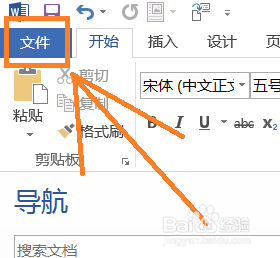
3.选择左边下方的【选项】。如下图所示。
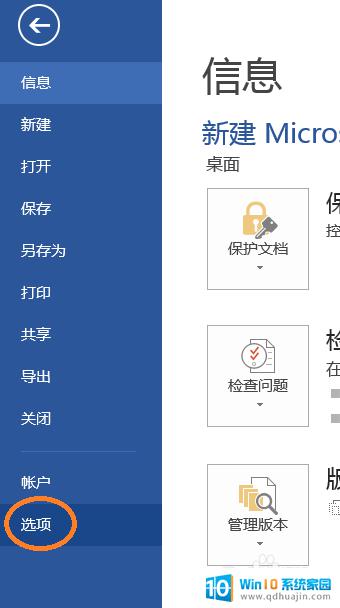
4.在弹出的“word选项”对话框里点击【校对】。
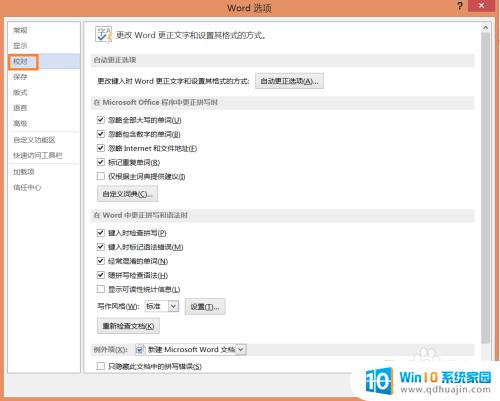
5.把“键入时检查拼写”和“键入时标记语法错误”前面的“√”去掉。
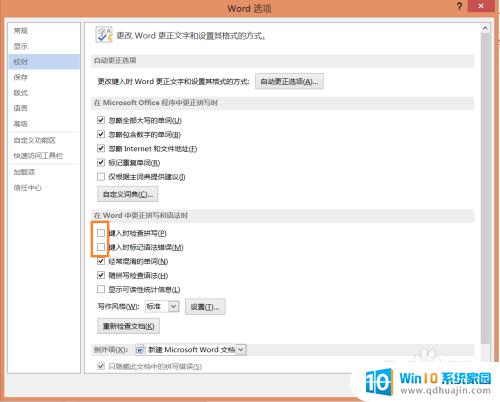
6.点击【确定】,这样就可以了!
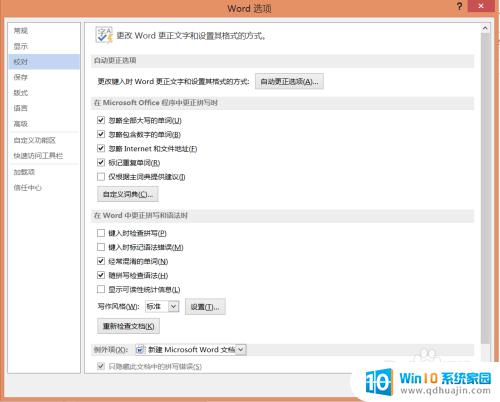
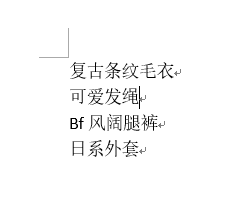
去掉word文档中文字下划线需要我们掌握一些基本的方法和技巧。我们可以通过手动删除、修改格式等方法来达到去掉下划线的目的。在日常工作和学习中,我们要熟练掌握这些技能,这样才能更好地处理文档内容,提高工作效率。





